如何使用SD存储卡
作者:
Lewis Jackson
创建日期:
14 可能 2021
更新日期:
25 六月 2024

内容
- 阶段
- 方法1:在Android设备上使用SD存储卡
- 方法2:在Windows PC上使用SD存储卡
- 帮助
- 方法3在Mac OS X上使用SD存储卡
- 帮助
- 方法4:在数码相机上使用SD存储卡
- 方法5:在Windows Phone上使用SD存储卡
您是否需要增加电子设备的存储容量?经常听到人们抱怨设备中缺少空间来备份文件和应用程序。如果您对数码摄影充满热情,microSD卡是您工作中的宝贵工具。但是,其他人选择了其他解决方案,包括扩展手机和平板电脑的存储容量以及在计算机之间传输文件。
阶段
方法1:在Android设备上使用SD存储卡
-

将microSD卡插入设备。 根据您使用的手机,此过程会有所不同,并非所有的Android设备都具有microSD插槽。没有Android智能手机支持标准SD卡。- 平板电脑通常在设备侧面有一个microSD卡插槽。
- 如果您的笔记本计算机支持microSD卡,请注意它们的位置通常在电池下方。如果没有可拆卸电池,请检查设备侧面。
-
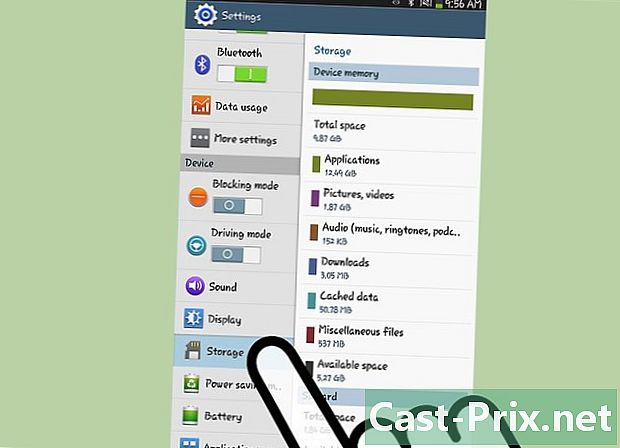
将文件传输到SD卡。 将闪存卡插入设备后,即可立即开始使用。如果该卡先前已在其他设备上使用过,则可以对其进行格式化,但是通常它应该可以直接使用。- 转到设置。
- 选择“存储”选项。
- 选择“将数据传输到SD卡”。如果没有此选项,请转到下一步。
- 选择您要传输的文件类型,然后选择“传输”。通常,您可以移动视频,照片和图像。
-
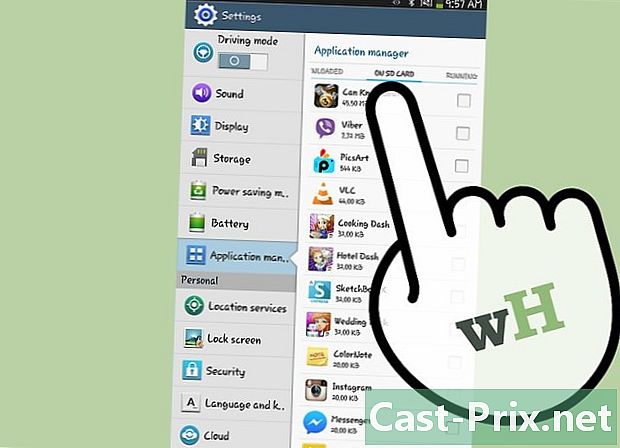
使用文件管理器应用程序将文件移至SD卡。 如果您在设置中没有选择将文件传输到SD卡的选项,则可以使用文件管理应用程序。您可以在Google Play中免费找到它。- 启动新安装的文件管理器。
- 查找您将要移动的文件。
- 选择文件,然后剪切并粘贴。
- 导航至要将数据移至SD存储卡的文件夹。
- 选择“粘贴”将数据复制到SD卡中的新位置。
-
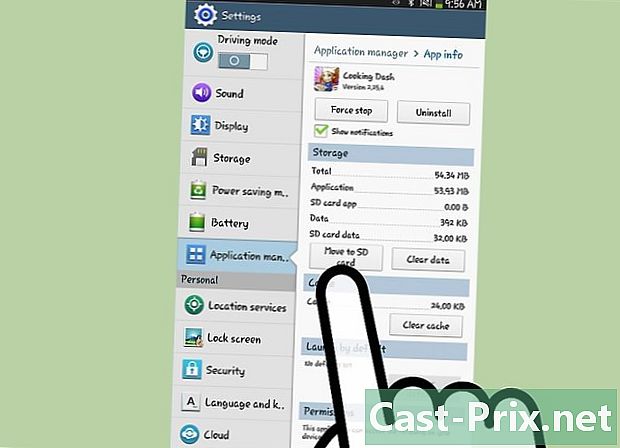
将您的应用程序移动到存储卡(如果可能)。 只有具有Android早期版本的设备才能将应用程序传输到存储卡,即使如此,这完全取决于制造商。原因是将应用程序转移到存储卡被视为黑客入侵和安全隐患。- 进入设置。
- 选择“应用程序”。
- 选择要移至闪存卡的应用程序。
- 按下“移至SD卡”按钮。您的应用程序将自动移至SD卡。如果您没有此选项,则您的设备根本不允许您将应用程序移至SD卡。
方法2:在Windows PC上使用SD存储卡
-

将microSD卡插入计算机的读卡器中。 如果您的PC没有存储卡读取器,则可以购买可以通过USB电缆连接的外部适配器。- 您可能需要将microSD存储卡插入闪存卡适配器中才能访问大多数标准microSD存储卡插槽。
- 如果您使用的是Windows XP或Vista,则可能无法读取插入PC的SDXC卡,这将要求您格式化卡。您将需要下载Microsoft SDXC驱动程序才能访问卡中的内容。您还必须确保PC的驱动器与SDXC格式兼容。
-

单击计算机。 您可以通过按以下按钮快速打开此窗口 ⊞赢+Ë. -
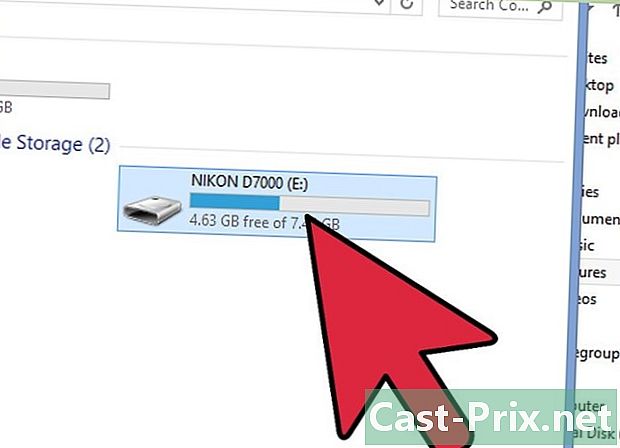
在设备列表中,双击SD存储卡的图标。 通常,“可移动磁盘”标签代表您的microSD卡。 -
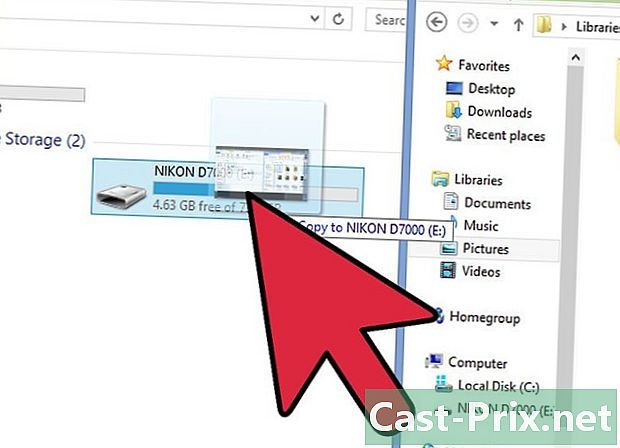
拖放传入和传出文件。 您可以像在另一个文件夹中一样移动文件。与计算机上的内容进行复制所需的时间比将数据从计算机上的一个文件夹移至另一个文件夹所需的时间更长。
帮助
-

检查存储卡是否被锁定。 某些SD存储卡具有锁定系统,可防止更改数据。从正面看时,您会在存储卡的左侧找到锁。- 如果锁定按钮损坏,请单击此处以了解有关修复SD卡上的锁定按钮的更多信息。
-
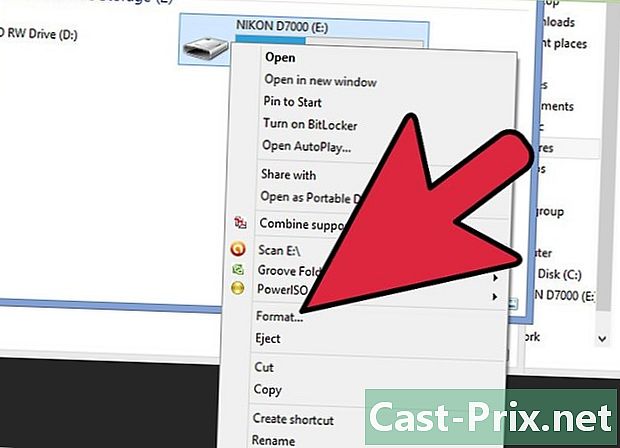
格式化存储卡。 如果您无法在Windows PC上读取卡,则可能需要进行格式化。这将删除卡上的所有数据。因此,在格式化之前,请确保您不想保留任何内容。- 启动“计算机”。
- 右键单击SD卡的图标,然后选择“格式化”。
- 然后选择“ FAT32”作为文件系统。这样可以从多种设备访问SD卡。
- 选中“快速格式化”框,然后单击。开始。
-
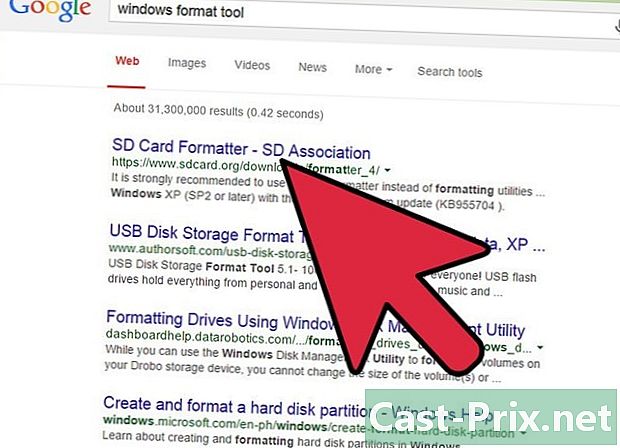
如果格式化时遇到问题,请下载存储卡格式化工具。 使用Windows格式化工具格式化存储卡有时会导致性能下降或可用空间减少。 SD协会提供免费工具,您可以从其网站下载。 (sdcard.org/downloads).- 格式化SDXC存储卡时需要此工具。
方法3在Mac OS X上使用SD存储卡
-

将SD卡插入计算机的驱动器中。 如果您的计算机没有该适配器,则可以购买可以通过USB电缆连接的外部适配器。- 您可能正在使用SD卡适配器访问大多数标准microSD卡插槽。
- 大多数Mac在同一读卡器中支持SDXC卡,因此您无需安装任何东西。这是因为SDXC存储卡使用了嵌入在OS X中的exFAT数据系统。
-
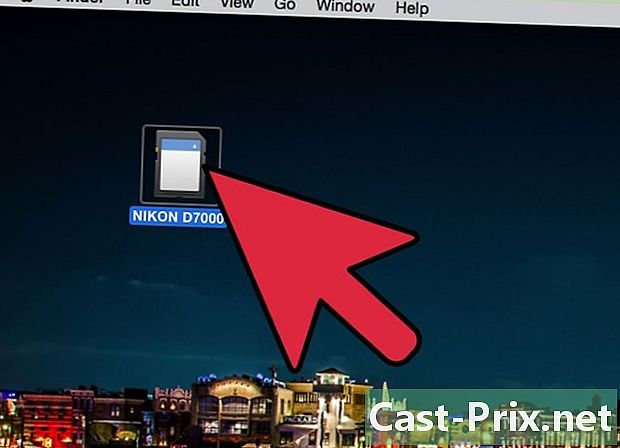
双击出现在桌面上的SD存储卡图标。 您的microSD卡将自动安装,并且快捷方式图标将出现在桌面上。 -
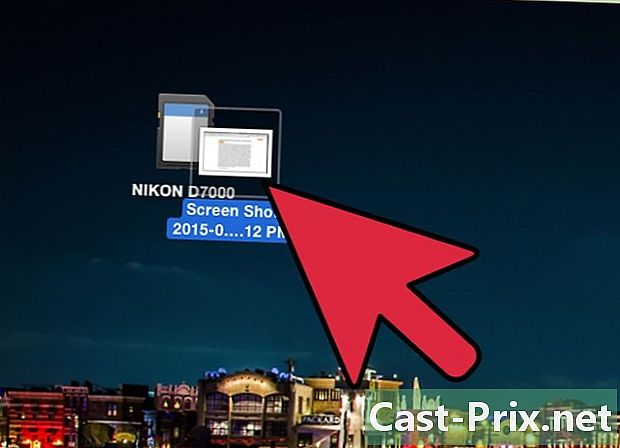
拖放传入和传出文件。 您可以像在另一个文件夹中一样移动文件。与计算机上的数据进行复制所花费的时间比将文件从计算机上的一个文件夹传输到另一个文件夹所花费的时间更长。
帮助
-

检查您的存储卡是否装有锁定按钮。 某些microSD卡具有机械锁,有助于防止数据更改。从正面看时,您会在SD卡的左侧找到锁定按钮。- 如果锁定按钮损坏,请单击此处以了解有关修复SD卡上的锁定按钮的更多信息。
-
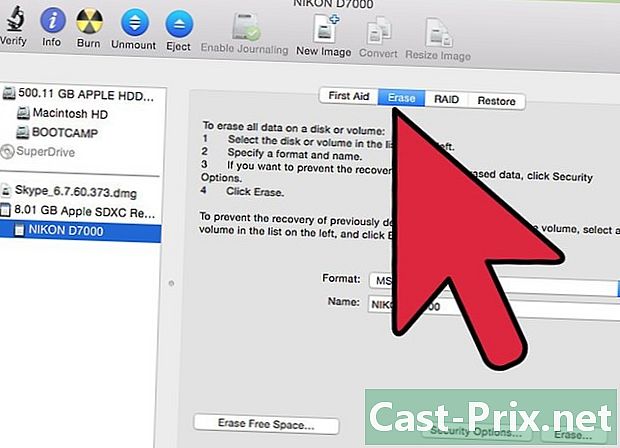
格式化您的microSD卡。 如果您的存储卡无法正常工作,或者无法在OS X上打开它,则可能需要在可识别的文件系统中进行格式化。格式化将清除所有数据,因此您应确保保留最重要的最新数据。- 打开“应用程序”文件夹中的“实用程序”文件夹。如果您使用的是OS X,也可以单击“执行”→“实用程序”。
- 然后从左侧菜单中选择您的microSD卡。
- 点击“删除”。
- 从格式菜单中选择“ FAT32”。
- 单击清除。
-
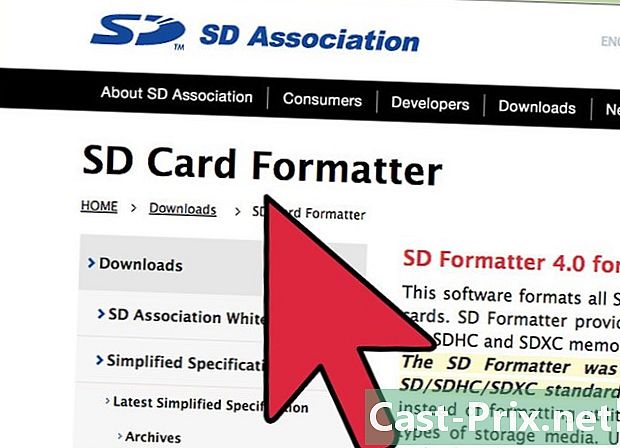
如果您在格式化microSD卡时遇到问题,请下载SD卡格式化程序。 使用Windows工具格式化存储卡有时会导致性能下降或可用空间减少。 SD协会提供免费工具,您可以从其网站下载。 (sdcard.org/downloads).- 格式化SDXC卡时需要此工具。
方法4:在数码相机上使用SD存储卡
-

选择最适合您工作的存储卡。 购买用于数码摄影的SD卡时,要考虑两个基本因素:容量和速度。您还需要了解三种主要类型的SD卡之间的区别:SD,SDHC和SDXC卡。- 标准SD卡最多可存储2 GB数据。 SDHC卡最多可以存储32GB,但是必须在兼容的设备中使用它们。 SDXC卡可以存储更多数据,但是与SDHC卡一样,它们需要使用支持这种格式的设备。
- 如果您对数码摄影充满热情,则需要密切注意SD卡提供的不同速度。数码SLR相机可以一次复制大量图像数据,而从SD存储卡中快速读取数据的功能将帮助您改善所拍摄图像的视觉质量。业余摄影师通常使用2级或4级的microSD卡,而专业摄影师(尤其是体育摄影师)则喜欢使用6级或10级的存储卡。
-

将SD卡插入数码相机。 检查您的相机是否与所使用的SD存储卡类型兼容。例如,如果您有SDXC卡,则您的设备将必须支持此格式。 -

如有必要,执行格式化。 通常,将microSD卡插入设备后,可能只需要简单地使用它就可以开始使用,但是如果您在其他数码相机上使用过它,则可能需要对其进行格式化。此过程将删除存储卡上的所有数据。- 注意:如果将SDXC存储卡插入与数码相机不兼容的数码相机中,将提示您对其进行格式化。请勿这样做,这将导致存储卡上的存储容量大量损失,并且您的microSD卡在支持SDXC格式的设备中可能无法按预期工作。
方法5:在Windows Phone上使用SD存储卡
-
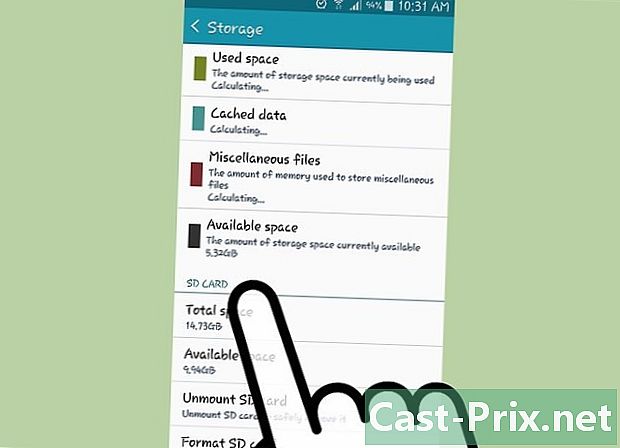
确保您的手机支持SD存储卡。 并非所有Windows Phone设备都具有microSD卡插槽。您可以下载一个应用程序,让您知道所使用的设备是否支持存储卡。- 在“开始”屏幕上向左滑动以打开您的应用程序列表。
- 向下滚动并点击“ Storage Sense”应用程序。
- 查找“ SD卡”。如果出现此选项,则可以将microSD卡插入手机。该位置可能在智能手机的右侧或可移动电池组的后面。
-

插入您的microSD卡。 插入新卡时,您可能必须选择保存新文件的位置。 -
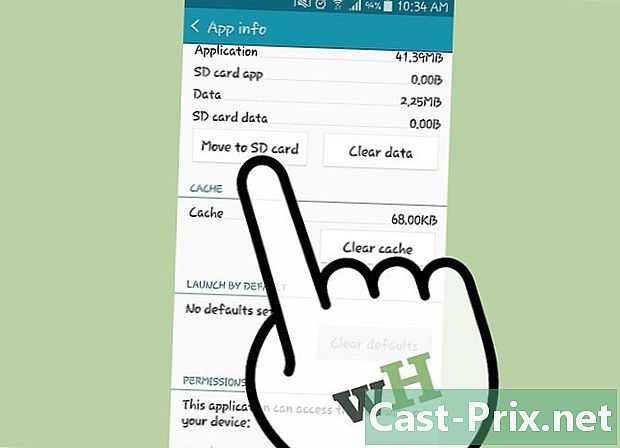
将应用程序移至SD存储卡。 您可以使用Storage Sense应用程序选择要保存到SD卡的应用程序。- 启动Storage Sense应用程序。
- 点击“电话”。
- 点击“应用程序+游戏”。
- 点击“选择”,然后选择要移至microSD卡的所有应用。
- 选择“移动”。然后,已选择的应用程序将被传输到SD卡。
-
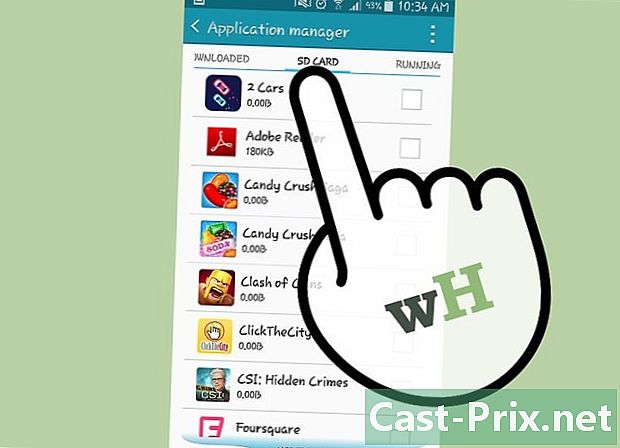
整理您的数据。 您可以使用Storage Sense应用程序设置新文件的位置,也可以管理所有数据。您也可以下载免费的应用程序“文件”来移动,复制和删除SD存储卡中包含的文件。 -
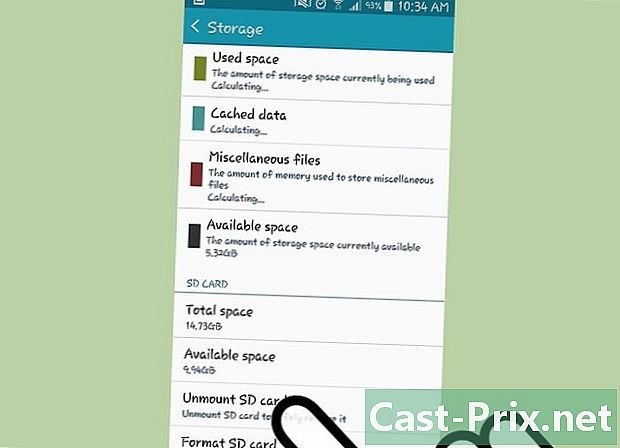
弹出您的microSD卡。 如果要从手机中取出存储卡,请先将其弹出,以免损坏数据。- 在应用程序列表中打开Storage Sense。
- 选择“ SD卡”,然后触摸“删除SD卡”。
- 收到确认可以安全删除卡的确认后,您可以将其从手机中弹出。
